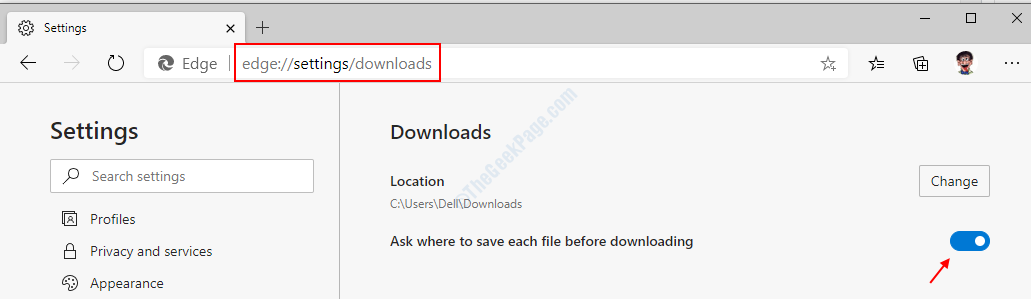לפעמים, כשאתה מנסה להפעיל את דפדפן Microsoft Edge, באנג פותח תיבת דו-שיח בפינה הימנית העליונה של הדפדפן, ומודיע לך שפתחת את Edge במצב מנהל. ההודעה המלאה נקראת להלן:
“אותר מצב מנהל מערכת
סגור את Microsoft Edge והפעל מחדש במצב שאינו מנהל מערכת לקבלת הביצועים הטובים ביותר.”
בשלב זה, אתה יכול לראות רק דף ריק. כשמסתכלים על המסר, הדבר הראשון שעולה בראשך הוא שיש בעיה כלשהי עם Edge ובאופן טבעי, אתה מודאג. עם זאת, אין מה לדאוג מכיוון שמדובר בתכונת אבטחה ב- Microsoft Edge. תכונה זו מבקשת מהמשתמש להפעיל מחדש את הדפדפן ללא זכויות מנהל מכיוון ששימוש בדפדפן במצב מנהל יכול לגרום לתקלות בו והוא חשוף לסיכונים.
ככל הנראה, בכל פעם שאתה מנסה להפעיל ולהפעיל תוכנה דרך דפדפן Edge, היא מתחילה לשלוט גם ברמת האבטחה של התוכנית, וזה ללא ספק מסוכן. בקיצור, התוכנית שאתה מפעיל מהדפדפן תפעל גם במצב admin אם תתחיל מ- Edge. זה עלול לאיים על אבטחת הדפדפן, מכיוון שהתוכנית שאתה מפעיל או מתקין עשויה להכיל וירוס מוסתר או תוכנה זדונית. זה, בתורו, יאלץ את Microsoft Edge לתקלה.
החדשות הטובות הן שישנם כמה פתרונות שאנו מכירים שעשויים לעזור לך לתקן את "אותר מצב מנהל מערכתשגיאה ב- Microsoft Edge. בואו נראה איך.
שיטה 1: על ידי השבתה הפעל תוכנית זו כמנהל
שלב 1: לך ל הַתחָלָה והקלד קָצֶה בסרגל החיפוש של Windows.

שלב 2: לחץ לחיצה ימנית על התוצאה (מיקרוסופט אדג) ובחר פתח את מיקום הקובץ.

שלב 3: הוא פותח את מיקום התיקיה של ה- מיקרוסופט אדג דפדפן ב- סייר קבצים.
לחץ לחיצה ימנית על מיקרוסופט אדג סמל שם ובחר נכסים.

שלב 4: בתוך ה מאפייני אדג 'של מיקרוסופט בחלון, בחר את תְאִימוּת הקש ונווט לכיוון הגדרות סָעִיף.
תחת הגדרות קטע, בטל את הסימון בתיבה שליד הפעל תוכנית זו כמנהל.
ללחוץ להגיש מועמדות ואז בסדר כדי לשמור את השינויים ולצאת.

סגור את חלון סייר הקבצים והפעל מחדש את דפדפן Microsoft Edge. אתה לא צריך לראות את תיבת הדו-שיח שוב, עם ההודעה "אותר מצב מנהל מערכת“.
שיטה 2: על ידי שינוי הגדרות בקרת חשבון המשתמש
לפעמים ה בקרת חשבון משתמש (UAC) הגדרות יכולות להיות גם הסיבות מאחורי "אותר מצב מנהל מערכתהודעה ב- Edge. לכן, ביצוע שינוי ב- UAC עשוי לפתור את הבעיה. כך:
שלב 1: לחץ על Win + R. המקשים יחד במקלדת כדי להפעיל את הפעל פקודה חַלוֹן.
שלב 2: בתוך ה הפעל פקודה חלון, הקלד הגדרות בקרת חשבון משתמש בשדה החיפוש ולחץ להיכנס לפתוח את הגדרות בקרת חשבון משתמש חַלוֹן.

שלב 3: כעת, בצד שמאל של החלונית, החלק את המוט לרמה השנייה האחרונה כדי להגדיר אותה הודע לי רק כאשר יישומים מנסים לבצע שינויים במחשב שלי (אל תעמעם את שולחן העבודה שלי).
ללחוץ בסדר כדי להחיל את השינויים ולצאת.

כעת, פתח את Edge ואתה אמור להיות מסוגל לגשת לדפדפן ללא זכויות מנהל ולא אמור לראות את "אותר מצב מנהל מערכת"התראה יותר.